So entfernt man den WRTenets Browserentführer
Browser EntführerAuch bekannt als: WRTenets Weiterleitung
Der kostenlose Scanner prüft, ob Ihr Computer infiziert ist.
JETZT ENTFERNENUm das Produkt mit vollem Funktionsumfang nutzen zu können, müssen Sie eine Lizenz für Combo Cleaner erwerben. Auf 7 Tage beschränkte kostenlose Testversion verfügbar. Eigentümer und Betreiber von Combo Cleaner ist RCS LT, die Muttergesellschaft von PCRisk.
Was ist WRTenets?
WRTenets ist eine bösartige Software und ein Browserentführer, der searchnets.xyz (eine gefälschte Suchmaschine) fördert. Normalerweise leiten Browserentführer auf gefälschte Suchmaschinen um, indem sie die Browsereinstellungen ändern. WRTenets arbeitet jedoch nicht immer auf diese Weise.
Darüber hinaus verfügt dieser Browserentführer über Datenverfolgungsfunktionen, mit denen die Surfaktivitäten der Benutzer überwacht werden. Aufgrund der zweifelhaften Techniken, die zur Verbreitung von WRTenets verwendet werden, wird es auch als potenziell unerwünschte Anwendung (PUA) eingestuft.
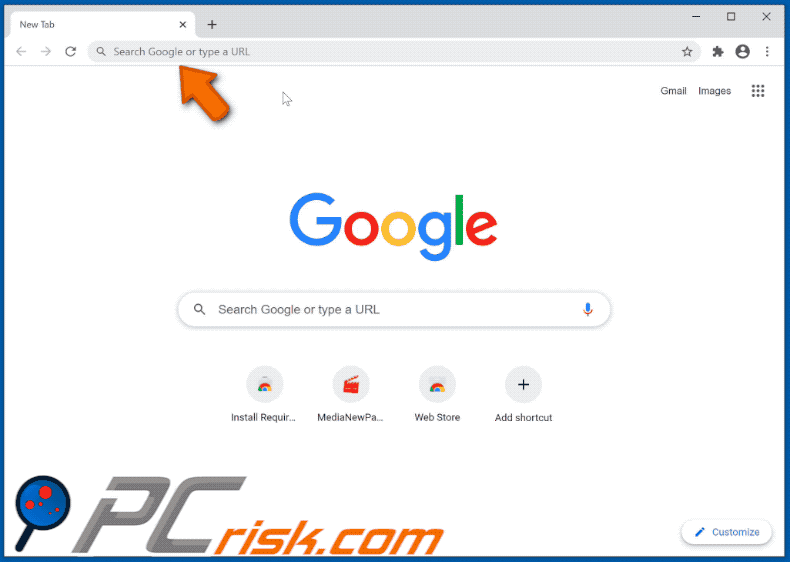
Übersicht über WRTenets
Browserentführer zielen in erster Linie auf beliebte Browser mit einer großen Benutzerbasis ab. Gewöhnlich weisen sie der Startseite, der Standard-Suchmaschine und den URLs für neue Registerkarten/Fenster die Adressen von gefälschten Suchmaschinen zu. In einigen Fällen nimmt WRTenets diese Änderungen vor, um searchnets.xyz zu fördern.
Um näher zu erläutern, wie sich solche Änderungen auf das Surferlebnis auswirken, wird jede neu geöffnete Browser-Registerkarte/jedes neue Fenster und jede in die URL-Leiste eingegebene Suchanfrage auf die Adresse der beworbenen Suchmaschine weitergeleitet.
Darüber hinaus sind gefälschte Suchmaschinen nur selten in der Lage, Suchergebnisse zu liefern, und leiten daher in der Regel auf Google, Bing, Yahoo und andere legitime Suchmaschinen um (oder verursachen Weierleitungsketten, die bei diesen enden). Der Web-Sucher searchnets.xyz ist ebenfalls nicht in der Lage, eindeutige Ergebnisse zu generieren, aber seine Weiterleitungen hängen von den Geo-Standorten der Benutzer ab.
Während der Recherche leitete searchnets.xyz direkt auf die Yahoo (search.yahoo.com) Suchmaschine weiter oder verursachte eine Weiterleitungskette auf searchmes.xyz und endetet mit s3arch.page. Browsentführer können auch den Zugriff auf die Browser-Einstellungen einschränken/verweigern und alle erlaubten Änderungen rückgängig machen.
Daher ist es unmöglich, einen entführten Browser wiederherzustellen, ohne die Software zu entfernen, die ihn beeinträchtigt. Wie bereits erwähnt, kann WRTenets Daten verfolgen. Es kann die Surfaktivitäten (besuchte URLs, aufgerufene Seiten, Suchanfragen usw.) aufzeichnen und daraus extrahierte persönliche Informationen (IP-Adressen, Geo-Standorte und andere Details) sammeln.
Zusammenfassend lässt sich sagen, dass das Vorhandensein von Software zum Aufspüren von Daten auf Geräten zu ernsthaften Datenschutzproblemen, finanziellen Verlusten und sogar Identitätsdiebstahl führen kann. Um die Sicherheit des Geräts und der Benutzer zu gewährleisten, wird dringend empfohlen, alle verdächtigen Anwendungen und Browser-Erweiterungen/Plug-ins sofort nach der Entdeckung zu entfernen.
| Name | WRTenets |
| Art der Bedrohung | Browserentführer, Weiterleitung, Suchentführer, Symbolleiste, unerwünschte neue Registerkarte. |
| Browsererweiterung(en) | WRTenets |
| Geförderte URL | searchnets.xyz |
| Bedienende IP-Adresse (searchnets.xyz) | 104.18.37.59 |
| Betroffene Browsereinstellungen | Startseite, URL der neuen Registerkarte, Standardsuchmaschine. |
| Symptome | Manipulierte Internetbrowser-Einstellungen (Startseite, Standard-Internetsuchmaschine, Einstellungen für neue Registerkarten). Die Benutzer werden gezwungen, die Webseite des Entführers zu besuchen und das Internet über seine Suchmaschinen zu durchsuchen. |
| Verbreitungsmethoden | Betrügerische Pop-up-Werbung, kostenlose Software-Installationsprogramme (Bündelung), gefälschte Flash Player-Installationsprogramme. |
| Schaden | Verfolgung des Internetbrowsers (mögliche Probleme mit dem Datenschutz), Anzeige unerwünschter Werbung, Weiterleitung auf zweifelhafte Webseiten. |
| Malware-Entfernung (Windows) |
Um mögliche Malware-Infektionen zu entfernen, scannen Sie Ihren Computer mit einer legitimen Antivirus-Software. Unsere Sicherheitsforscher empfehlen die Verwendung von Combo Cleaner. Combo Cleaner herunterladenDer kostenlose Scanner überprüft, ob Ihr Computer infiziert ist. Um das Produkt mit vollem Funktionsumfang nutzen zu können, müssen Sie eine Lizenz für Combo Cleaner erwerben. Auf 7 Tage beschränkte kostenlose Testversion verfügbar. Eigentümer und Betreiber von Combo Cleaner ist RCS LT, die Muttergesellschaft von PCRisk. |
Beispiele für Browserentführer
FreeStreamSearch, FindConverterSearch und GetVideoSearch sind einige Beispiele für andere Browserentführer. Sie mögen legitim und harmlos erscheinen und "nützliche" Funktionen anbieten, aber die beworbenen Funktionen sind selten funktionsfähig. In der Tat trifft diese Information auf die meisten PUAs zu.
Der einzige Zweck dieser unerwünschten Software ist es, Gewinne für die Entwickler zu erzielen. Normale Benutzer erhalten keinen wirklichen Nutzen und könnten stattdessen ernsthafte Probleme bekommen.
Anstatt einen echten Nutzen zu bieten, entführen PUAs Browser, öffnen zwangsweise dubiose und bösartige Webseiten, führen aufdringliche Werbekampagnen (Adware) durch und sammeln sensible und persönlich identifizierbare Informationen.
Wie hat sich WRTenets auf meinem Computer installiert?
PUAs werden oft zusammen mit anderen Produkten heruntergeladen/installiert. Diese betrügerische Marketingtechnik, bei der reguläre Software mit unerwünschten oder bösartigen Zusätzen vorverpackt wird, nennt man "Bündelung".
Durch überstürztes Herunterladen/Installieren von Software (z. B. durch Ignorieren von Bedingungen, Überspringen von Schritten und Abschnitten, Verwendung von "Schnell-/Express"-Einstellungen usw.) riskieren viele Benutzer, dass gebündelte Inhalte ungewollt auf ihre Geräte gelangen. Störende Werbung vermehrt auch PUAs.
Wenn die Werbung angeklickt wird, kann sie Skripte ausführen, um diese Anwendungen ohne die Berechtigung des Benutzers herunterzuladen oder zu installieren. Einige PUAs (einschließlich WRTenets) haben "offizielle" Download-Webseiten, von denen sie heruntergeladen werden können.
Wie vermeidet man die Installation von potenziell unerwünschte Anwendungen?
Wir empfehlen Ihnen, sich vor dem Herunterladen/Installieren über die Software zu informieren. Verwenden Sie nur offizielle und überprüfte Downloadkanäle. Inoffizielle und kostenlose Filehosting-Webseiten, Peer-to-Peer-Netzwerke (BitTorrent, Gnutella, eMule) und andere Drittanbieter-Downloadprogramme bieten in der Regel schädliche und gebündelte Inhalte an und sind daher nicht vertrauenswürdig und sollten vermieden werden.
Lesen Sie beim Herunterladen/Installieren die Bedingungen, prüfen Sie alle möglichen Optionen, verwenden Sie die Einstellungen "Benutzerdefiniert/Erweitert" und lehnen Sie zusätzliche Anwendungen, Werkzeuge, Funktionen usw. ab. Aufdringliche Werbung erscheint in der Regel seriös, kann aber auf dubiose und bösartige Webseiten weiterleiten (z. B. Glücksspiel, Pornografie, Erwachsenen-Dating und viele andere).
Wenn Sie auf Werbung oder Weiterleitungen dieser Art stoßen, überprüfen Sie Ihr System und entfernen Sie sofort alle zweifelhaften Anwendungen und Browser-Erweiterungen/Plug-ins. Wenn Ihr Computer bereits mit WRTenets infiziert ist, empfehlen wir, einen Scan mit Combo Cleaner Antivirus für Windows durchzuführen, um diesen Browserentführer automatisch zu entfernen.
Der WRTenets Browserentführer bittet um die Berechtigung die Surfaktivität zu verfolgen:
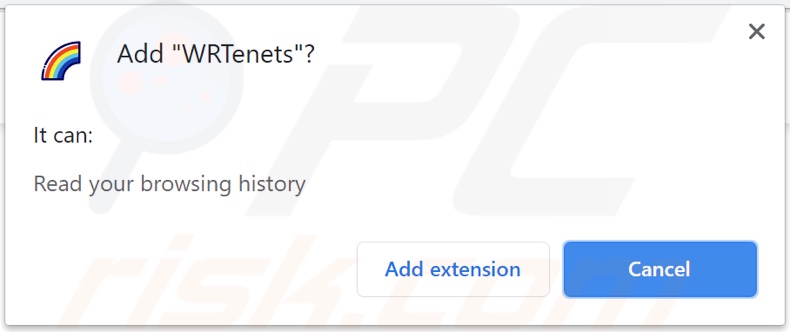
Aussehen der alternation Weiterleitungskette (searchnets.xyz, searchmes.xyz und s3arch.page), die durch den WRTenets Browserentführer verursacht werden (GIF):
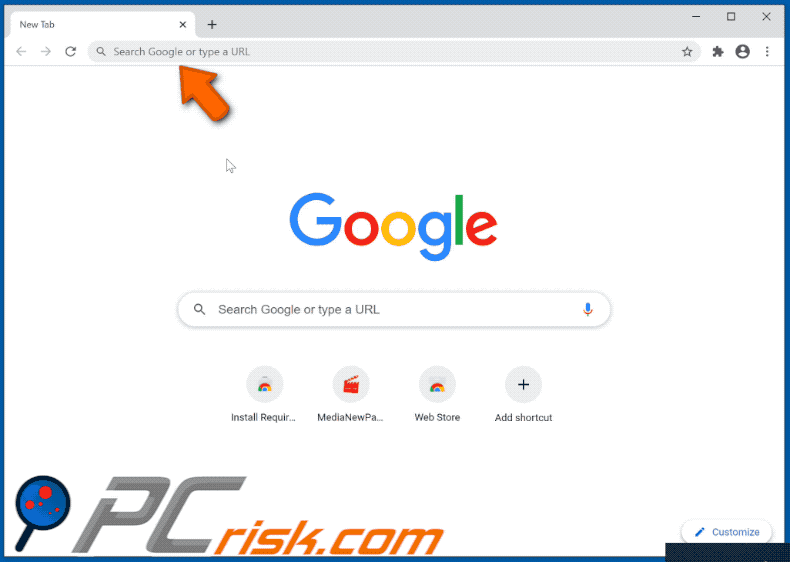
Webseiten, die den WRTenets Browserentführer fördern:
WICHTIGER HINWEIS! Einige dieser betrügerischen Webseiten bitten darum, Benachrichtigungen im Internetbrowser zu aktivieren:
Führen Sie daher diese Schritte durch, bevor Sie beginnen:
Google Chrome (PC):
- Klicken Sie auf die Schaltfläche Menü (drei Punkte) in der rechten oberen Ecke des Bildschirms
- Wählen Sie "Einstellungen", scrollen Sie ganz nach unten und klicken Sie auf "Erweitert".
- Scrollen Sie nach unten zum Abschnitt "Datenschutz und Sicherheit", wählen Sie "Inhaltseinstellungen" und dann "Benachrichtigungen".
- Klicken Sie auf drei Punkte auf der rechten Seite jeder verdächtigen URL und klicken Sie auf "Blockieren" oder "Entfernen" (wenn Sie auf "Entfernen" klicken und die bösartige Webseite erneut besuchen, werden Sie aufgefordert, die Benachrichtigungen erneut zu aktivieren)

Google Chrome (Android):
- Klicken Sie auf die Schaltfläche "Menü" (drei Punkte) in der rechten oberen Ecke des Bildschirms und dann auf "Einstellungen".
- Scrollen Sie nach unten, klicken Sie auf " Webseiteneinstellungen" und dann auf "Benachrichtigungen".
- Suchen Sie im geöffneten Fenster alle verdächtigen URLs und klicken Sie sie nacheinander an
- Wählen Sie im Abschnitt "Berechtigungen" die Option "Benachrichtigungen" und setzen Sie die Schaltfläche auf "AUS".

Mozilla Firefox:
- Klicken Sie auf die Schaltfläche Menü (drei Balken) in der rechten oberen Ecke des Bildschirms
- Wählen Sie "Optionen" und klicken Sie auf "Datenschutz und Sicherheit" in der Symbolleiste auf der linken Seite des Bildschirms
- Scrollen Sie nach unten zum Abschnitt "Berechtigungen" und klicken Sie auf die Schaltfläche "Einstellungen" neben "Benachrichtigungen".
- Suchen Sie im geöffneten Fenster alle verdächtigen URLs, klicken Sie auf das Dropdown-Menü und wählen Sie "Blockieren".

Internet Explorer:
- Klicken Sie auf die Schaltfläche Zahnrad in der rechten oberen Ecke des IE-Fensters
- Wählen Sie "Internetoptionen"
- Wählen Sie die Registerkarte "Datenschutz" und klicken Sie auf "Einstellungen" im Abschnitt "Pop-up-Blocker".
- Wählen Sie verdächtige URLs aus und entfernen Sie sie nacheinander, indem Sie auf die Schaltfläche "Entfernen" klicken.

Microsoft Edge:
- Klicken Sie auf die Schaltfläche Menü (drei Punkte) in der rechten oberen Ecke des Edge Fensters
- Scrollen Sie nach unten und klicken Sie auf "Einstellungen"
- Scrollen Sie erneut nach unten und klicken Sie auf "Erweiterte Einstellungen anzeigen".
- Klicken Sie auf "Verwalten" unter "Webseiten-Berechtigungen".
- Klicken Sie auf den Schalter unter jeder verdächtigen Webseite

Safari (Mac):
- Klicken Sie auf die Schaltfläche "Safari" in der linken oberen Ecke des Bildschirms und wählen Sie "Einstellungen..."
- Wählen Sie die Registerkarte "Webseiten" und dann den Abschnitt "Benachrichtigungen" im linken Bereich
- Prüfen Sie auf verdächtige URLs und wählen Sie für jede die Option "Ablehnen".

Umgehende automatische Entfernung von Malware:
Die manuelle Entfernung einer Bedrohung kann ein langer und komplizierter Prozess sein, der fortgeschrittene Computerkenntnisse voraussetzt. Combo Cleaner ist ein professionelles, automatisches Malware-Entfernungstool, das zur Entfernung von Malware empfohlen wird. Laden Sie es durch Anklicken der untenstehenden Schaltfläche herunter:
LADEN Sie Combo Cleaner herunterIndem Sie Software, die auf dieser Internetseite aufgeführt ist, herunterladen, stimmen Sie unseren Datenschutzbestimmungen und Nutzungsbedingungen zu. Der kostenlose Scanner überprüft, ob Ihr Computer infiziert ist. Um das Produkt mit vollem Funktionsumfang nutzen zu können, müssen Sie eine Lizenz für Combo Cleaner erwerben. Auf 7 Tage beschränkte kostenlose Testversion verfügbar. Eigentümer und Betreiber von Combo Cleaner ist RCS LT, die Muttergesellschaft von PCRisk.
Schnellmenü:
- Was ist WRTenets?
- SCHRITT 1. WRTenets über Systemsteuerung deinstallieren.
- SCHRITT 2. Den WRTenets Browserentführer von Google Chrome entfernen.
- SCHRITT 3. Die searchnets.xyz Startseite und Standardsuchmaschine von Mozilla Firefox entfernen.
- SCHRITT 4. Die searchnets.xyz Weiterleitung von Safari entfernen.
- SCHRITT 5. Betrügerische Plug-ins von Microsoft Edge entfernen.
- SCHRITT 6. Die searchnets.xyz Weiterleitung von Internet Explorer entfernen.
WRTenets Browserentführer-Entfernung:
Windows 10 Nutzer:

Machen Sie einen Rechtsklick in der linken unteren Ecke des Bildschirms, im Schnellzugriffmenü wählen Sie Systemsteuerung aus. Im geöffneten Fenster wählen Sie Ein Programm deinstallieren.
Windows 7 Nutzer:

Klicken Sie auf Start ("Windows Logo" in der linken, unteren Ecke Ihres Desktop), wählen Sie Systemsteuerung. Suchen Sie Programme und klicken Sie auf Ein Programm deinstallieren.
macOS (OSX) Nutzer:

Klicken Sie auf Finder, wählen Sie im geöffneten Fenster Anwendungen. Ziehen Sie die App vom Anwendungen Ordner zum Papierkorb (befindet sich im Dock), machen Sie dann einen Rechtsklick auf das Papierkorbzeichen und wählen Sie Papierkorb leeren.
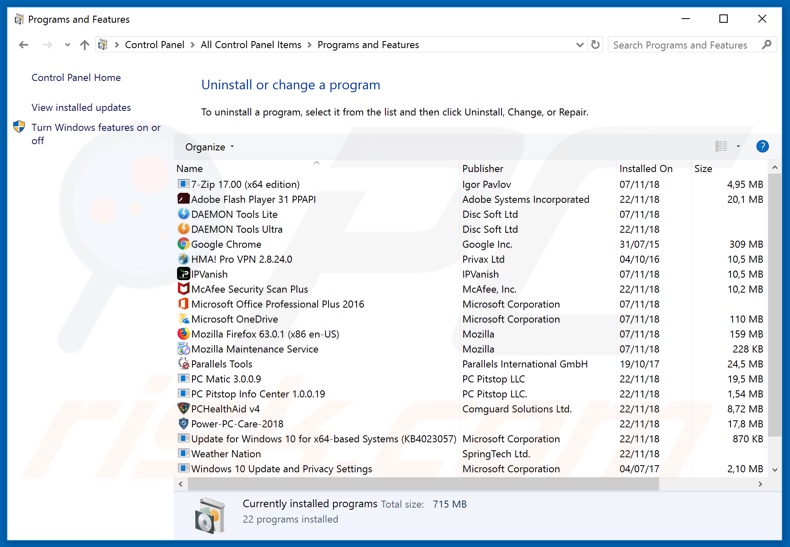
Suchen Sie im Programme deinstallieren Fenster nach allen unerwünschten Anwendungen (zum Beispiel "WRTenets"), wählen Sie diese Einträge aus und klicken Sie auf "Deinstallieren", oder "Entfernen".
Nachdem Sie die unerwünschten Anwendungen deinstalliert haben, die Browserweiterleitungen auf die searchnets.xyz Webseite verursachen, scannen Sie Ihren Computer auf Überreste unerwünschter Komponenten oder mögliche Malware-Infektionen. Um Ihren Computer zu scannen, benutzen Sie die empfohlene Schadsoftware.
LADEN Sie die Entfernungssoftware herunter
Combo Cleaner überprüft, ob Ihr Computer infiziert ist. Um das Produkt mit vollem Funktionsumfang nutzen zu können, müssen Sie eine Lizenz für Combo Cleaner erwerben. Auf 7 Tage beschränkte kostenlose Testversion verfügbar. Eigentümer und Betreiber von Combo Cleaner ist RCS LT, die Muttergesellschaft von PCRisk.
WRTenets Browserentführer-Entfernung von Internetbrowsern:
Das Video zeigt, wie man Browserweiterleitungen entfernt:
 Bösartige Erweiterungen von Google Chrome entfernen:
Bösartige Erweiterungen von Google Chrome entfernen:
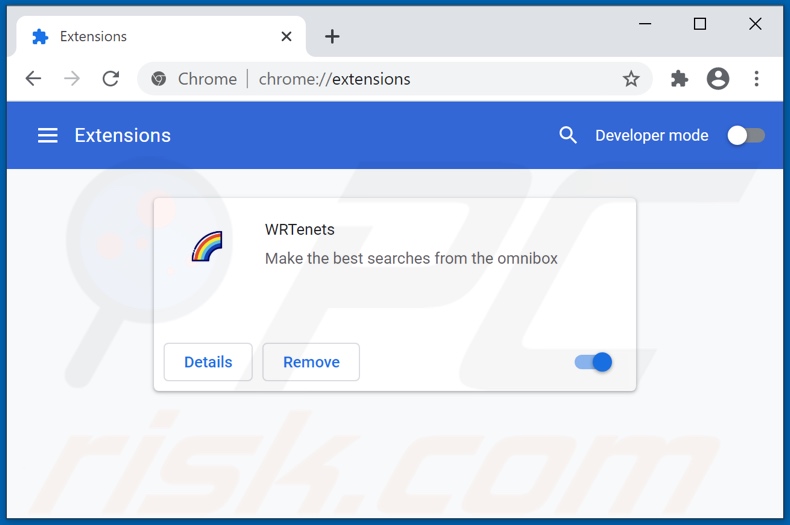
Klicken Sie auf das Chrome Menüzeichen ![]() (obere rechte Ecke von Google Chrome), wählen Sie "Weitere Werkzeuge" und klicken Sie auf "Erweiterungen". Suchen Sie nach "WRTenets" und anderen, kürzlich installierten, verdächtigen Browser-Add-ons und entfernen Sie diese.
(obere rechte Ecke von Google Chrome), wählen Sie "Weitere Werkzeuge" und klicken Sie auf "Erweiterungen". Suchen Sie nach "WRTenets" und anderen, kürzlich installierten, verdächtigen Browser-Add-ons und entfernen Sie diese.
Startseite ändern:
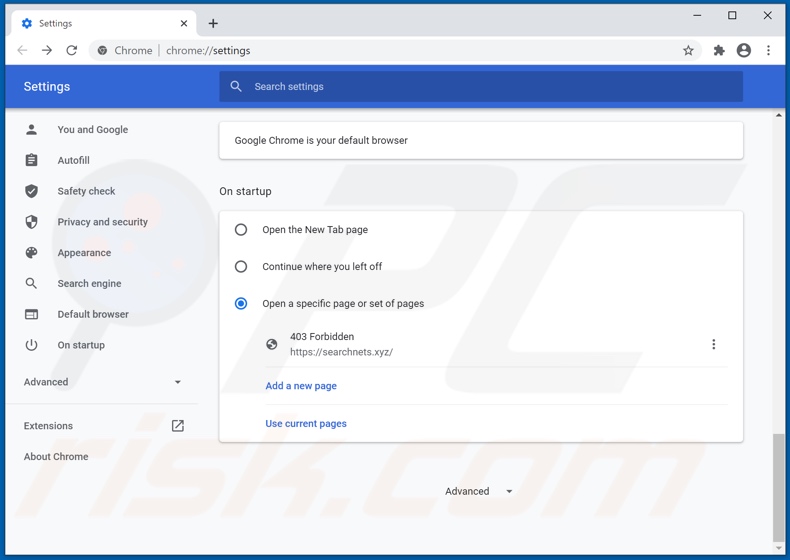
Klicken Sie auf das Google Chrome Menüsymbol ![]() (in der oberen rechten Ecke von Google Chrome) und wählen Sie "Einstellungen". Deaktivieren Sie im Abschnitt "Beim Start" die Option "WRTenets" und suchen Sie nach einer Browserentführer-URL (hxxp://www.searchnets.xyz) unterhalb der Option "Eine bestimmte oder mehrere Seiten öffnen". Falls vorhanden, klicken Sie auf das Symbol mit den drei vertikalen Punkten und wählen Sie "Entfernen".
(in der oberen rechten Ecke von Google Chrome) und wählen Sie "Einstellungen". Deaktivieren Sie im Abschnitt "Beim Start" die Option "WRTenets" und suchen Sie nach einer Browserentführer-URL (hxxp://www.searchnets.xyz) unterhalb der Option "Eine bestimmte oder mehrere Seiten öffnen". Falls vorhanden, klicken Sie auf das Symbol mit den drei vertikalen Punkten und wählen Sie "Entfernen".
Standardsuchmaschine ändern:
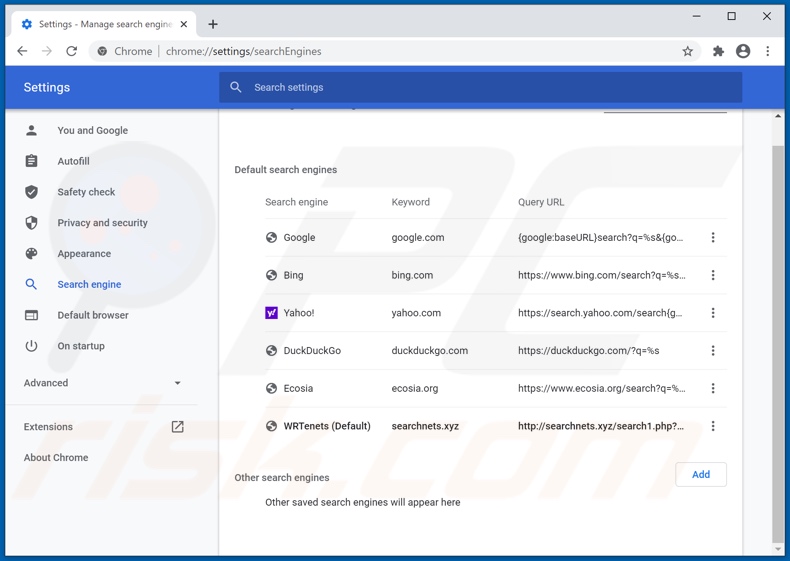
So ändern Sie Ihre Standardsuchmaschine in Google Chrome: Klicken Sie auf das Chrome Menüsymbol ![]() (in der oberen rechten Ecke von Google Chrome), wählen Sie "Einstellungen", klicken Sie im Abschnitt "Suchmaschine" auf "Suchmaschinen verwalten...", suchen Sie in der geöffneten Liste nach "searchnets.xyz", klicken Sie dann auf die drei vertikalen Punkte neben dieser URL und wählen Sie "Aus Liste entfernen".
(in der oberen rechten Ecke von Google Chrome), wählen Sie "Einstellungen", klicken Sie im Abschnitt "Suchmaschine" auf "Suchmaschinen verwalten...", suchen Sie in der geöffneten Liste nach "searchnets.xyz", klicken Sie dann auf die drei vertikalen Punkte neben dieser URL und wählen Sie "Aus Liste entfernen".
Alternative Methode:
Falls Sie weiterhin Probleme mit der Entfernung von wrtenets weiterleitung haben, setzen Sie die Einstellungen Ihres Google Chrome Browsers zurück. Klicken Sie auf das Chrome Menü-Symbol ![]() (in der oberen rechten Ecke von Google Chrome) und wählen Sie Einstellungen. Scrollen Sie zum Ende der Seite herunter. Klicken Sie auf den Erweitert... Link.
(in der oberen rechten Ecke von Google Chrome) und wählen Sie Einstellungen. Scrollen Sie zum Ende der Seite herunter. Klicken Sie auf den Erweitert... Link.

Nachdem Sie zum Ende der Seite hinuntergescrollt haben, klicken Sie auf das Zurücksetzen (Einstellungen auf ihren ursprünglichen Standard wiederherstellen) Feld.

Im geöffneten Fenster bestätigen Sie, dass Sie die Google Chrome Einstellungen auf Standard zurücksetzen möchten, indem Sie auf das Zurücksetzen Feld klicken.

 Bösartige Plug-ins von Mozilla Firefox entfernen:
Bösartige Plug-ins von Mozilla Firefox entfernen:

Klicken Sie auf das Firefox Menüzeichen ![]() (rechte obere Ecke des Hauptfensters), wählen Sie "Add-ons". Klicken Sie auf "Erweiterungen" und entfernen Sie "WRTenets" sowie alle anderen kürzlich installierten Browser-Plug-ins.
(rechte obere Ecke des Hauptfensters), wählen Sie "Add-ons". Klicken Sie auf "Erweiterungen" und entfernen Sie "WRTenets" sowie alle anderen kürzlich installierten Browser-Plug-ins.
Startseite ändern:
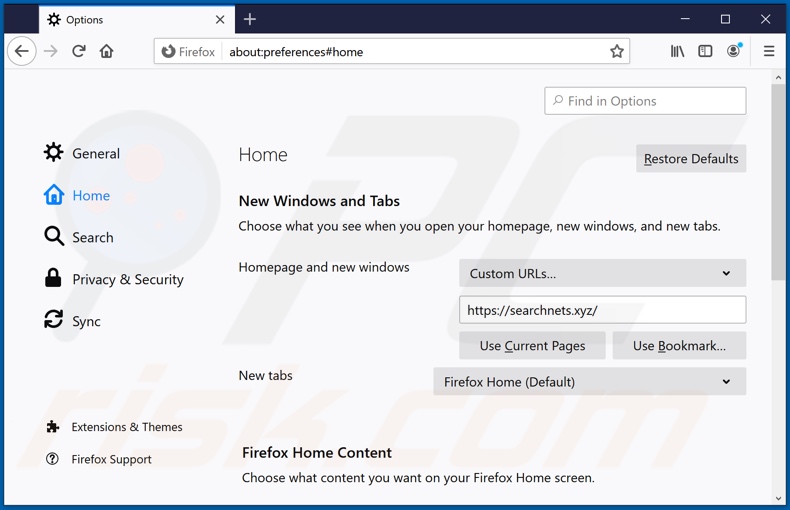
Um Ihre Homepage zurückzusetzen, klicken Sie auf das Firefox-Menüsymbol ![]() (in der oberen rechten Ecke des Hauptfensters), wählen Sie dann "Optionen", deaktivieren Sie im geöffneten Fenster "WRTenets", entfernen Sie hxxp://searchnets.xyz und geben Sie Ihre bevorzugte Domain ein, die bei jedem Start von Mozilla Firefox geöffnet wird.
(in der oberen rechten Ecke des Hauptfensters), wählen Sie dann "Optionen", deaktivieren Sie im geöffneten Fenster "WRTenets", entfernen Sie hxxp://searchnets.xyz und geben Sie Ihre bevorzugte Domain ein, die bei jedem Start von Mozilla Firefox geöffnet wird.
Standardsuchmaschine ändern:
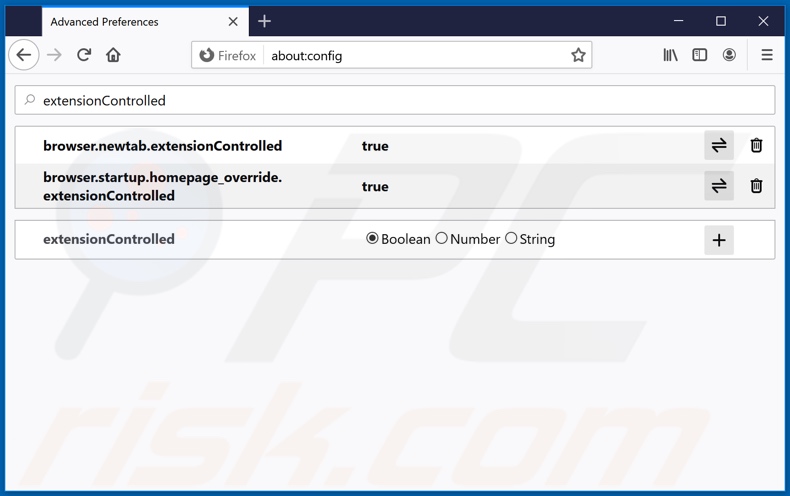
Geben Sie in der URL-Adressleiste about:config ein und drücken Sie die Eingabetaste.
Klicken Sie auf "Ich werde vorsichtig sein, versprochen!".
Geben Sie oben in den Suchfilter ein: "extensionControlled"
Setzen Sie beide Ergebnisse auf "falsch", indem Sie entweder auf jeden Eintrag doppelklicken oder auf die Schaltfläche ![]() klicken.
klicken.
Alternative Methode:
Computernutzer, die Probleme mit der Entfernung von wrtenets weiterleitung haben, können Ihre Mozilla Firefox Einstellungen auf Standard zurücksetzen. Öffnen Sie Mozilla Firefox. In der oberen rechten Ecke des Hauptfensters klicken Sie auf das Firefox Menü ![]() , im geöffneten Menü klicken Sie auf das Hilfsmenü öffnen Feld
, im geöffneten Menü klicken Sie auf das Hilfsmenü öffnen Feld ![]()

Wählen Sie Problemlösungsinformationen.

Im geöffneten Fenster klicken Sie auf das Firefox Zurücksetzen Feld.

Im geöffneten Fenster bestätigen Sie, dass sie die Mozilla Firefox Einstellungen auf Standard zurücksetzen wollen, indem Sie auf das Zurücksetzen Feld klicken.

 Bösartige Erweiterungen von Safari entfernen:
Bösartige Erweiterungen von Safari entfernen:

Vergewissern Sie sich, dass Ihr Safari Browser aktiv ist und klicken Sie auf das Safari Menü. Wählen Sie dann Einstellungen...

Wählen Sie im Einstellungen Fenster den Erweiterungen Reiter aus. Suchen Sie nach allen kürzlich installierten, verdächtigen Erweiterungen und deinstallieren Sie sie.

Wählen Sie im Einstellungen Fenster den Allgemein Reiter aus und vergewissern Sie sich, dass Ihre Startseite auf eine bevorzugte URL eingestellt ist. Falls sie von einem Browserentführer verändert wurde, ändern Sie sie.

Wählen Sie im Einstellungen Fenster den Suche Reiter aus und vergewissern Sie sich, dass Ihre bevorzugte Internetsuchmaschine ausgewählt ist.
Alternative Methode:
Vergewissern Sie sich, dass Ihr Safari Browser aktiv ist und klicken Sie auf das Safari Menü. Vom sich aufklappenden Auswahlmenü wählen Sie Verlauf und Internetseitendaten löschen...

Wählen Sie im geöffneten Fenster Gesamtverlauf und klicken Sie auf das Verlauf löschen Feld.

 Bösartige Erweiterungen von Microsoft Edge entfernen:
Bösartige Erweiterungen von Microsoft Edge entfernen:

Klicken Sie auf das Edge Menüsymbol ![]() (in der oberen rechten Ecke von Microsoft Edge) und wählen Sie "Erweiterungen". Suchen Sie alle kürzlich installierten verdächtigen Browser-Add-Ons und entfernen Sie sie.
(in der oberen rechten Ecke von Microsoft Edge) und wählen Sie "Erweiterungen". Suchen Sie alle kürzlich installierten verdächtigen Browser-Add-Ons und entfernen Sie sie.
Ändern Sie Ihre Startseite und neue Registerkarteneinstellungen:

Klicken Sie auf das Menüsymbol Microsoft Edge (Chromium) ![]() (in der oberen rechten Ecke von Microsoft Edge) und wählen Sie "Einstellungen". Suchen Sie im Abschnitt "Beim Start" nach dem Namen des Browserentführers und klicken Sie auf "Deaktivieren".
(in der oberen rechten Ecke von Microsoft Edge) und wählen Sie "Einstellungen". Suchen Sie im Abschnitt "Beim Start" nach dem Namen des Browserentführers und klicken Sie auf "Deaktivieren".
Ändern Sie Ihre Standard-Internetsuchmaschine:

So ändern Sie Ihre Standardsuchmaschine in Microsoft Edge: Klicken Sie auf das Menüsymbol Microsoft Edge (Chromium) ![]() (in der oberen rechten Ecke von Microsoft Edge), wählen Sie "Datenschutz und Dienste", blättern Sie zum Ende der Seite und wählen Sie "Adressleiste". Suchen Sie im Abschnitt "In der Adressleiste verwendete Suchmaschinen" nach dem Namen der
(in der oberen rechten Ecke von Microsoft Edge), wählen Sie "Datenschutz und Dienste", blättern Sie zum Ende der Seite und wählen Sie "Adressleiste". Suchen Sie im Abschnitt "In der Adressleiste verwendete Suchmaschinen" nach dem Namen der
unerwünschten Internetsuchmaschine, und klicken Sie bei der Suche auf die Schaltfläche "Deaktivieren" in der Nähe der Suchmaschine. Alternativ können Sie auf "Suchmaschinen verwalten" klicken und im geöffneten Menü nach der unerwünschten Internetsuchmaschine suchen. Klicken Sie auf das Puzzlesymbol ![]() in der Nähe und wählen Sie "Deaktivieren".
in der Nähe und wählen Sie "Deaktivieren".
Alternative Methode:
Wenn Sie weiterhin Probleme mit der Entfernung von wrtenets weiterleitung haben, setzen Sie Ihre Microsoft Edge Browsereinstellungen zurück. Klicken Sie auf das Edge Menüsymbol ![]() (in der oberen rechten Ecke von Microsoft Edge) und wählen Sie Einstellungen.
(in der oberen rechten Ecke von Microsoft Edge) und wählen Sie Einstellungen.

Wählen Sie im geöffneten Einstellungsmenü die Option Einstellungen zurücksetzen.

Wählen Sie Einstellungen auf ihre Standardwerte zurücksetzen. im geöffneten Fenster bestätigen Sie, dass Sie die Microsoft Edge Einstellungen standardmäßig zurücksetzen wollen, indem Sie auf die Schaltfläche Zurücksetzen klicken.

- Wenn dies nicht geholfen hat, befolgen Sie diese alternativen Anweisungen, die erklären, wie man den Microfost Edge Browser zurücksetzt.
 Bösartige Add-ons von Internet Explorer entfernen:
Bösartige Add-ons von Internet Explorer entfernen:
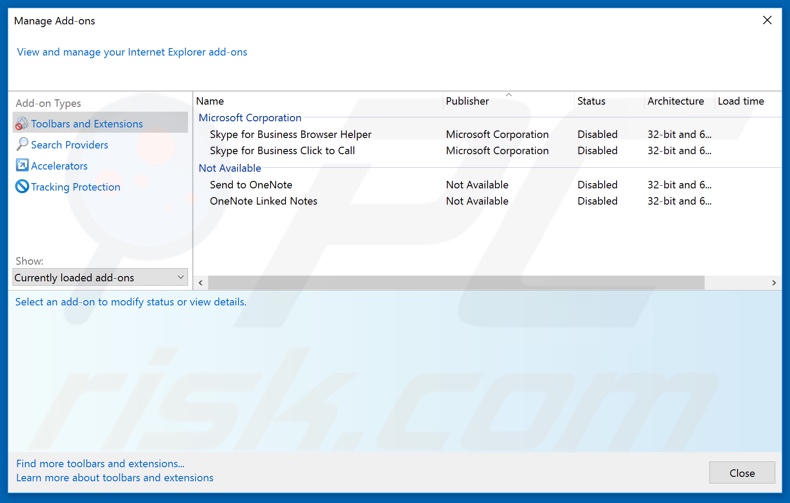
Klicken Sie auf das "Zahnrad"-Symbol ![]() (in der oberen rechten Ecke des Internet Explorer), wählen Sie "Add-ons verwalten". Suchen Sie nach kürzlich installierten verdächtigen Erweiterungen, wählen Sie diese Einträge aus und klicken Sie auf "Entfernen".
(in der oberen rechten Ecke des Internet Explorer), wählen Sie "Add-ons verwalten". Suchen Sie nach kürzlich installierten verdächtigen Erweiterungen, wählen Sie diese Einträge aus und klicken Sie auf "Entfernen".
Startseite ändern:
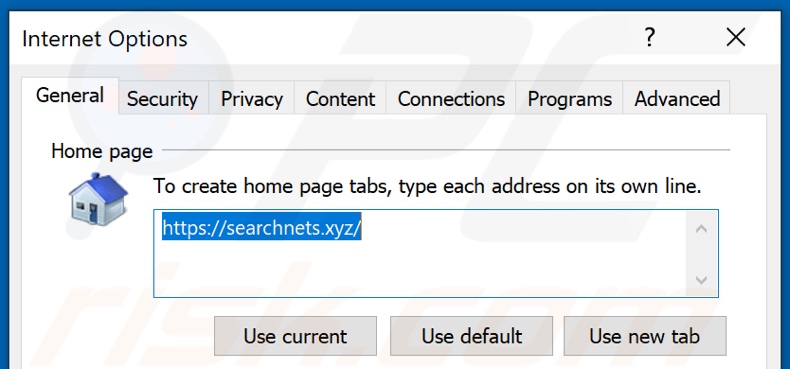
Klicken Sie auf das "Zahnrad" Symbol ![]() (oben rechts im Internet Explorer), wählen Sie "Internetoptionen", entfernen Sie im geöffneten Fenster hxxp://searchnets.xyz und geben Sie Ihre bevorzugte Domain ein, die bei jedem Start des Internet Explorer geöffnet wird. Sie können auch about: blank eingeben, um eine leere Seite zu öffnen, wenn Sie den Internet Explorer starten.
(oben rechts im Internet Explorer), wählen Sie "Internetoptionen", entfernen Sie im geöffneten Fenster hxxp://searchnets.xyz und geben Sie Ihre bevorzugte Domain ein, die bei jedem Start des Internet Explorer geöffnet wird. Sie können auch about: blank eingeben, um eine leere Seite zu öffnen, wenn Sie den Internet Explorer starten.
Standardsuchmaschine ändern:
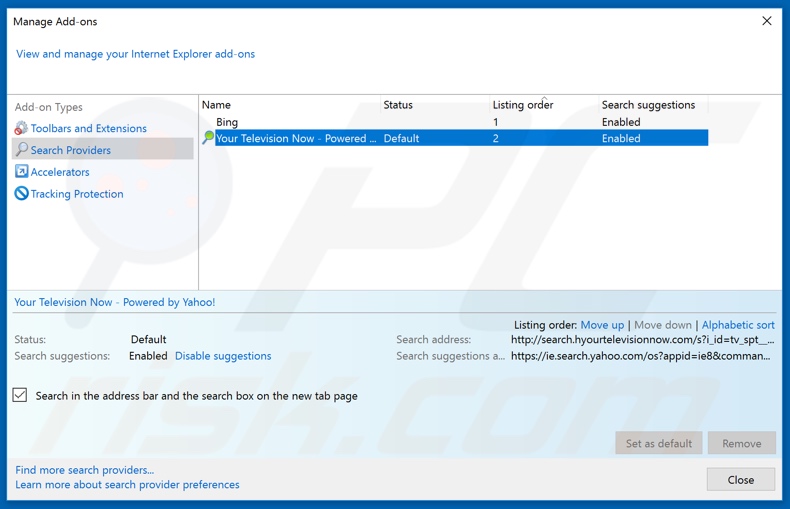
Klicken Sie auf das "Zahnrad" Symbol ![]() (in der oberen rechten Ecke des Internet Explorers) und wählen Sie "Add-ons verwalten". Wählen Sie im geöffneten Fenster "Suchanbieter", stellen Sie "Google", "Bing" oder eine andere bevorzugte Suchmaschine als Standard ein und entfernen Sie dann "WRTenets".
(in der oberen rechten Ecke des Internet Explorers) und wählen Sie "Add-ons verwalten". Wählen Sie im geöffneten Fenster "Suchanbieter", stellen Sie "Google", "Bing" oder eine andere bevorzugte Suchmaschine als Standard ein und entfernen Sie dann "WRTenets".
Alternative Methode:
Wenn Sie weiterhin Probleme mit der Entfernung von wrtenets weiterleitung haben, können Sie Ihre Internet Explorer Einstellungen auf Standard zurücksetzen.
Windows XP Nutzer: Klicken Sie auf Start, klicken Sie auf Ausführen, im geöffneten Fenster geben Sie inetcpl.cpl ein. Im geöffneten Fenster klicken Sie auf Erweitert, dann klicken Sie auf Zurücksetzen.

Windows Vista und Windows 7 Nutzer: Klicken Sie auf das Windows Logo, im Startsuchfeld geben Sie inetcpl.cpl ein und klicken Sie auf Enter. Im geöffneten Fenster klicken Sie auf Erweitert, dann klicken Sie auf Zurücksetzen.

Windows 8 Nutzer: Öffnen Sie Internet Explorer und klicken Sie auf das Zahnradzeichen. Wählen Sie Internetoptionen.

Im geöffneten Fenster wählen Sie den Erweitert Reiter.

Klicken Sie auf das Zurücksetzen Feld.

Bestätigen Sie, dass Sie die Internet Explorer Einstellungen auf Standard zurücksetzen wollen, indem Sie auf das Zurücksetzen Feld klicken.

Zusammenfassung:
 Ein Browserentführer ist eine Art werbefinanzierter Software, die die Internetbrowser Einstellungen von Benutzern verändert, indem ihre Startseite und Standardsuchmaschine auf eine unerwünschte Internetseite geändert wird. Diese Art werbefinanzierter Software infiltriert das Betriebssystem der Benutzer meistens über kostenlose Software Downloads. Falls Ihr Download von einem Downloadklienten verwaltet wird, vergewissern Sie sich, dass Sie die beworbenen Symbolleisten, oder Anwendungen ablehnen, die versuchen, Ihre Startseite und Standardsuchmaschine zu verändern.
Ein Browserentführer ist eine Art werbefinanzierter Software, die die Internetbrowser Einstellungen von Benutzern verändert, indem ihre Startseite und Standardsuchmaschine auf eine unerwünschte Internetseite geändert wird. Diese Art werbefinanzierter Software infiltriert das Betriebssystem der Benutzer meistens über kostenlose Software Downloads. Falls Ihr Download von einem Downloadklienten verwaltet wird, vergewissern Sie sich, dass Sie die beworbenen Symbolleisten, oder Anwendungen ablehnen, die versuchen, Ihre Startseite und Standardsuchmaschine zu verändern.
Hilfe beim Entfernen:
Falls Sie Probleme beim Versuch wrtenets weiterleitung von Ihren Internetbrowsern zu entfernen haben, bitten Sie bitte um Hilfe in unserem Schadensoftware Entfernungsforum.
Kommentare hinterlassen:
Falls Sie zusätzliche Informationen über wrtenets weiterleitung, oder seine Entfernung haben, teilen Sie bitte Ihr Wissen im unten aufgeführten Kommentare Abschnitt.
Quelle: https://www.pcrisk.com/removal-guides/19460-wrtenets-browser-hijacker
Häufig gestellte Fragen (FAQ)
Welchen Zweck verfolgt man damit, die Benutzer zu zwingen, die Webseite searchnets.xyz oder andere gefälschte Suchmaschinenseiten zu besuchen?
Cyberkriminelle (d. h. Entwickler von gefälschten Suchmaschinen und Browserentführern) erzielen Einnahmen durch Weiterleitungen auf Webseiten, wie searchnets.xyz.
Ist der Besuch von searchnets.xyz und ähnlichen Webseiten eine Gefahr für meine Privatsphäre?
Höchstwahrscheinlich, ja. Websites wie searchnets.xyz neigen dazu, Besucherdaten mit der Absicht zu sammeln, sie an Dritte zu verkaufen.
Wie hat sich ein Browserentführer in meinen Computer eingeschlichen?
Browserentführende Software wird in erster Linie über gebündelte Installationen, betrügerische Werbe-Webseiten, Freeware und kostenlose Filehosting-Webseiten, Peer-to-Peer-Tauschnetzwerke, Spam-Browser-Benachrichtigungen und aufdringliche Werbung verbreitet.
Hilft mir Combo Cleaner bei der Entfernung des WRTenets Browserentführers?
Ja, Combo Cleaner kann Geräte scannen und installierte Browserentführer entfernen. Beachten Sie, dass die manuelle Entfernung (ohne Hilfe von Sicherheitsprogrammen) möglicherweise unwirksam ist. In Fällen, in denen mehrere Browserentführer vorhanden sind, kann es sein, dass nach der Entfernung eines Entführers die anderen ihn einfach neu installieren. Darüber hinaus können die Einstellungen für die Entfernung bei installierter browserentführender Software unveränderbar sein. Daher ist es von größter Wichtigkeit, Browserentführer gründlich und auf einmal zu beseitigen.
Teilen:

Tomas Meskauskas
Erfahrener Sicherheitsforscher, professioneller Malware-Analyst
Meine Leidenschaft gilt der Computersicherheit und -technologie. Ich habe mehr als 10 Jahre Erfahrung in verschiedenen Unternehmen im Zusammenhang mit der Lösung computertechnischer Probleme und der Internetsicherheit. Seit 2010 arbeite ich als Autor und Redakteur für PCrisk. Folgen Sie mir auf Twitter und LinkedIn, um über die neuesten Bedrohungen der Online-Sicherheit informiert zu bleiben.
Das Sicherheitsportal PCrisk wird von der Firma RCS LT bereitgestellt.
Gemeinsam klären Sicherheitsforscher Computerbenutzer über die neuesten Online-Sicherheitsbedrohungen auf. Weitere Informationen über das Unternehmen RCS LT.
Unsere Anleitungen zur Entfernung von Malware sind kostenlos. Wenn Sie uns jedoch unterstützen möchten, können Sie uns eine Spende schicken.
SpendenDas Sicherheitsportal PCrisk wird von der Firma RCS LT bereitgestellt.
Gemeinsam klären Sicherheitsforscher Computerbenutzer über die neuesten Online-Sicherheitsbedrohungen auf. Weitere Informationen über das Unternehmen RCS LT.
Unsere Anleitungen zur Entfernung von Malware sind kostenlos. Wenn Sie uns jedoch unterstützen möchten, können Sie uns eine Spende schicken.
Spenden
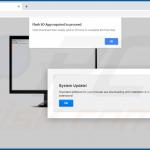
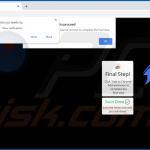
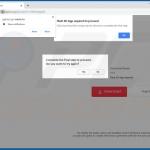
▼ Diskussion einblenden